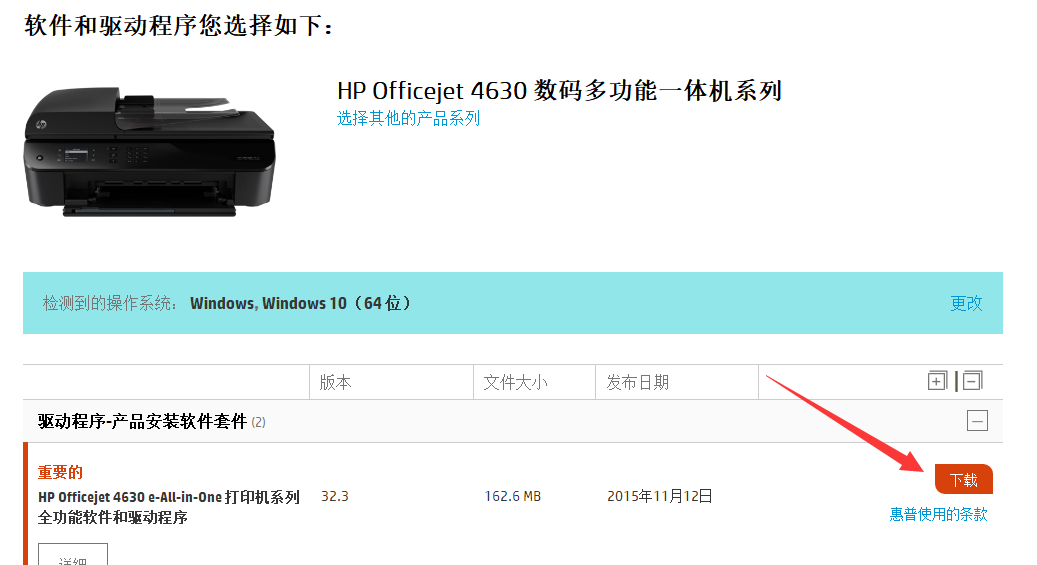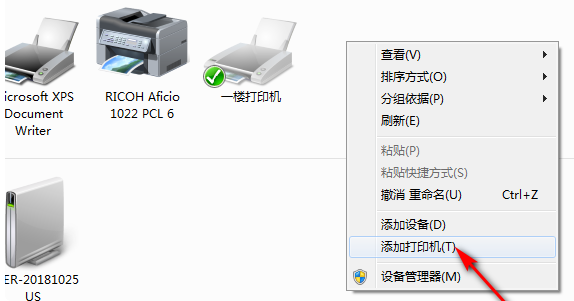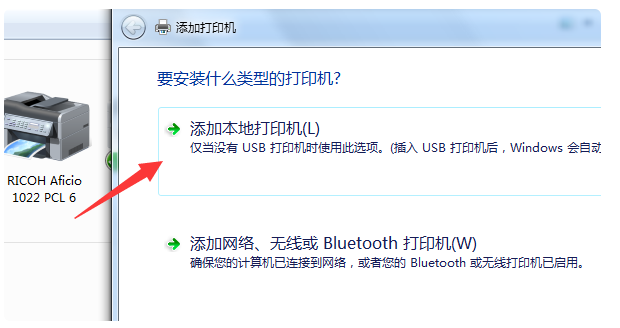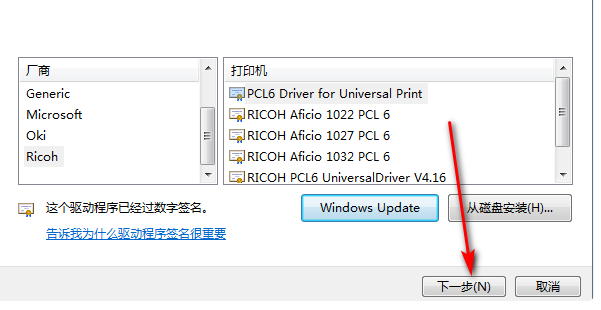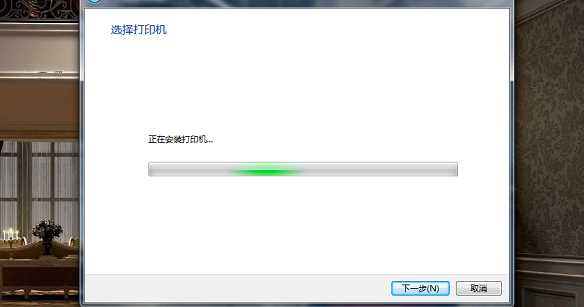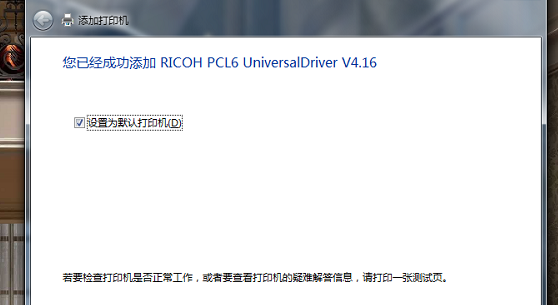教你惠普打印机驱动如何安装
打印机在我们的日常生活和办公中扮演了重要的角色。我们可以通过打印机,打印出自己想要的文件。不过打印机的使用需要配合驱动程序才可以。下面小编就以惠普打印机驱动的安装教程为例给大家介绍下怎么安装打印机驱动,需要的朋友可以参考下。
具体步骤如下:
1. 搜索惠普打印机驱动,找到官网进去后根据打印机型号搜索相关的驱动,然后点击下载。
2. 然后点击win菜单图标,打开设备和打印机,如下图:
3. 进入到打印机管理界面,我们鼠标右键选择添加打印机。
4. 选择打印机类型,我们单击添加本地打印机。
5. 然后点击从磁盘安装的按钮,找到刚刚下载的驱动程序,选择打开。
6. 接着开始安装打印机,一会就好。这个时候记得保证打印机接上电脑。
7. 安装成功。可以去打印测试下。
以上就是惠普打印机驱动的安装教程。以后遇到需要安装打印机驱动的时候大家可以参考这个教程哦。